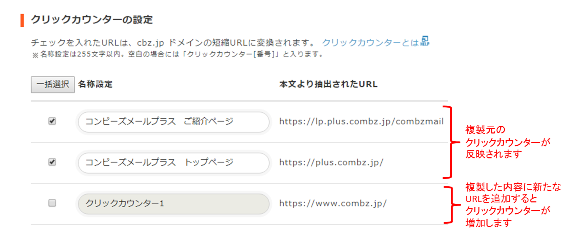- コンビーズメールプラス ヘルプサイト
- 配信管理
- クリックカウンターの設定方法について
クリックカウンターの設定方法について
・テキストメール
・HTMLメール(リッチテキスト・ソース)
・デコメール
・HTMLメールエディタ
クリックカウンターを設定していただくと、メールの本文中にあるURLの「クリック数」や「クリック率」、「クリックされた方のメールアドレス情報」を確認することができます。
設定箇所
クリックカウンターは、下記のページより設定していただくことができます。
テキストメール
管理画面トップ >> 配信管理 >> メールを配信する >> テキストメール
HTML(リッチテキスト・ソース)
管理画面トップ >> 配信管理 >> メールを配信する >> HTML(リッチテキスト)or HTML(ソース)
デコメール
管理画面トップ >> 配信管理 >> メールを配信する >> デコメール
※HTMLメールエディタでクリックカウンターを設定される場合は、下記のHTMLメールエディタのクリックカウンターの設定方法について」をご覧ください。
設定手順を動画で見る
設定手順
【 1 】「配信先グループ」「配信日時」を指定した上で、「本文」欄にクリックカウンターを設定したいURLをご入力ください。
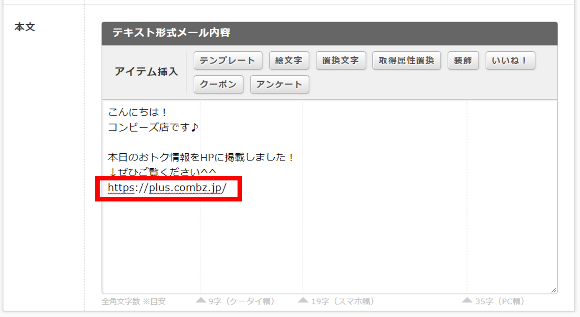
「取得設定」のチェックボックスにチェックを入れると、「名称設定」ができるようになります。
「名称設定」とは、レポート表示の際に、本文中のどちらのURLがクリックされたかを判別するために設定していただくものです。
ご自身が分かりやすい名称を入力してください。
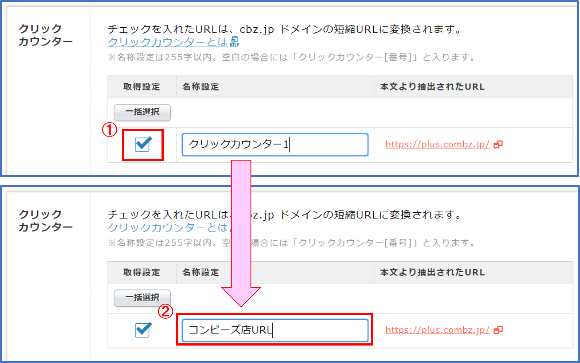
※チェックボックスにチェックを入れてもクリックカウンターの名称設定が変更できない場合、キャッシュが影響している可能性がございます。一度キャッシュを削除いただいた上、再度お試しくださいませ。

クリックカウンターの測定結果は、下記のページよりご確認いただけます。
管理画面トップ >> 配信管理 >> 配信状況(予約 / 履歴)
※詳細はクリックカウンターのレポートについてをご覧ください。
クリックカウンターの複製機能
配信予約後に「複製」すると、クリックカウンターの設定も複製されます。
複製した内容に追加して、新たにURLを設定した場合は、クリックカウンターの設定数もURLの数に応じて増加します。
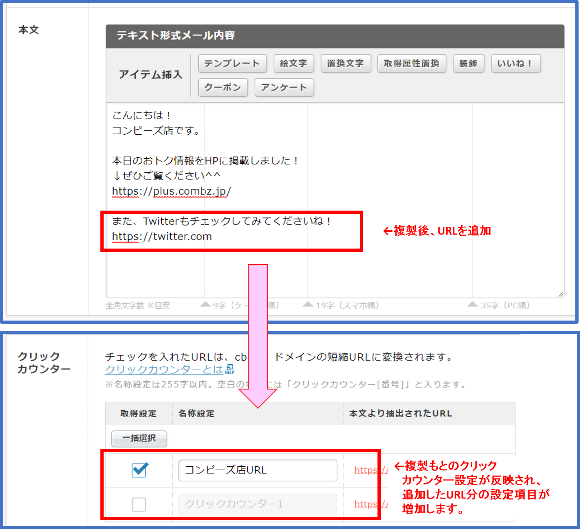
HTMLメールエディタのクリックカウンター設定方法について
HTMLメールエディタでクリックカウンターを設定する際は、本文中に直接URLを記載するのではなく、文字や画像にURLをリンクさせることで、URLのクリック数やクリックした方の情報を取得することが可能です。
HTMLメールエディタにてクリックカウンターを利用する場合、同じURLのリンクは 2 箇所まで設定することが可能です。
HTMLメールエディタのクリックカウンター設定手順を動画で見る
HTMLメールエディタのクリックカウンター設定手順
【 1 】HTMLメール(エディタ)をクリックし、本文作成画面まで進みます。
※HTMLメールエディタの使い方に関してはこちらをご覧ください。
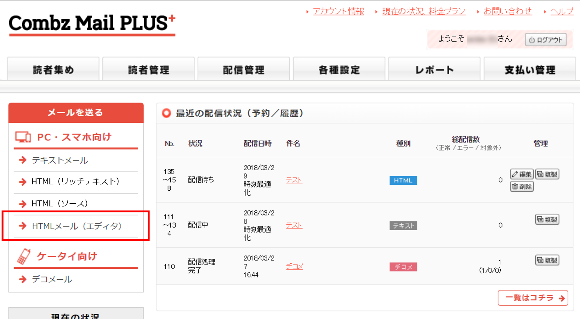
・文字例の場合 → 該当の範囲をドラッグします。
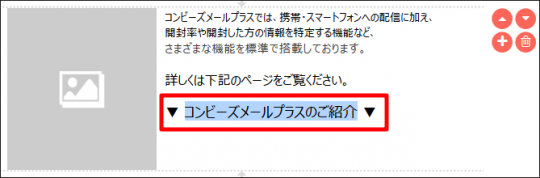
・画像の場合 → 対象の画像をクリックします。
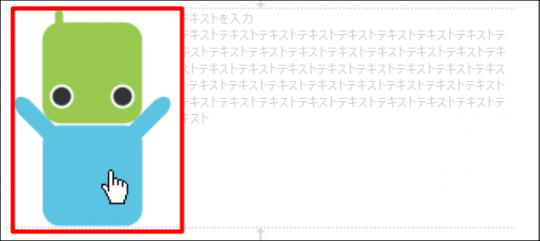
・文字列の場合
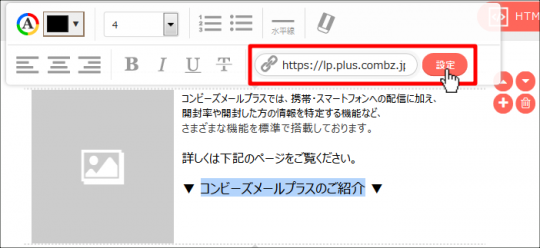
・画像の場合
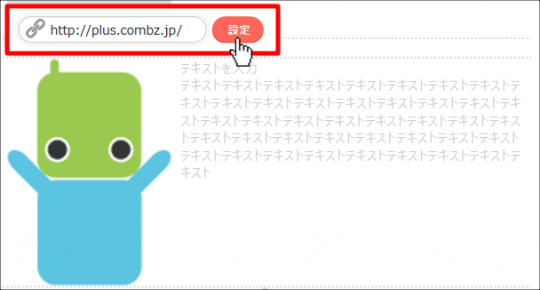
・文字列の場合
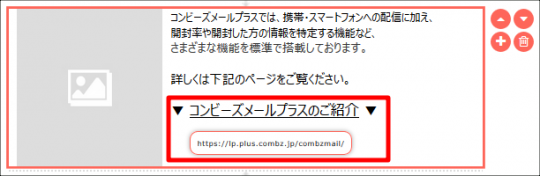
・画像の場合
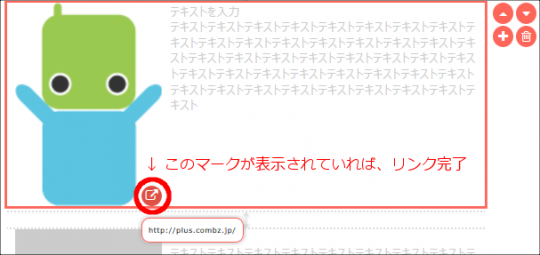
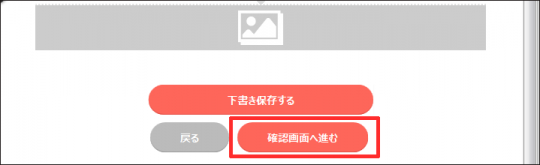
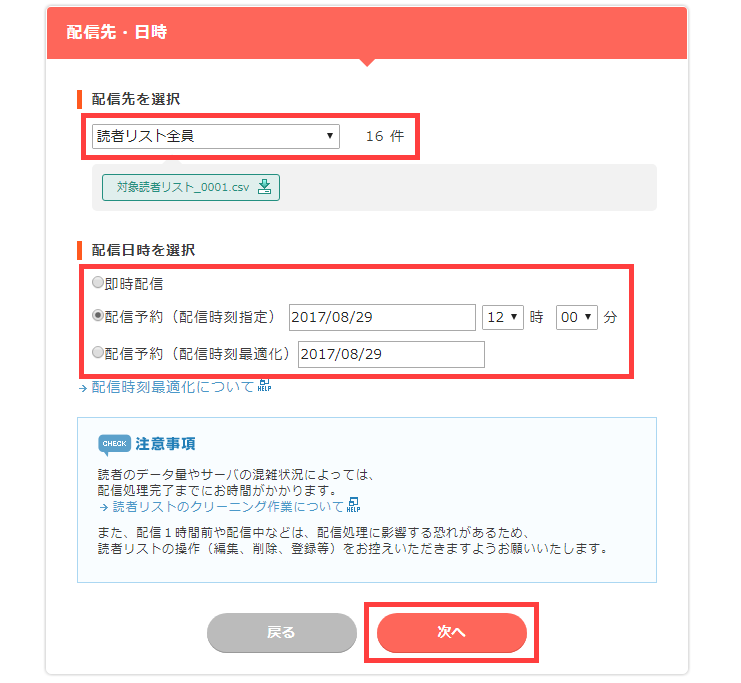
「取得設定」のチェックボックスにチェックを入れると、「名称設定」ができるようになります。
「名称設定」とは、レポート表示の際に、本文中のどちらのURLがクリックされたかを判別するために設定していただくものです。
ご自身が分かりやすい名称を入力してください。
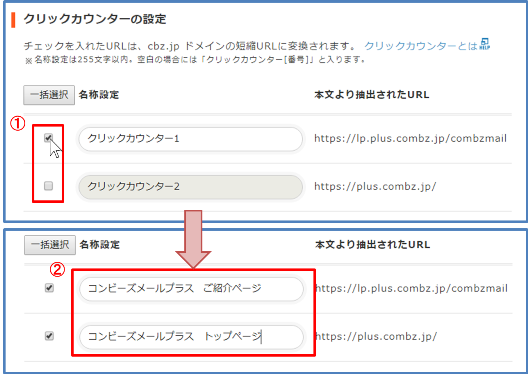
※チェックボックスにチェックを入れてもクリックカウンターの名称設定が変更できない場合、キャッシュが影響している可能性がございます。一度キャッシュを削除いただいた上、再度お試しくださいませ。
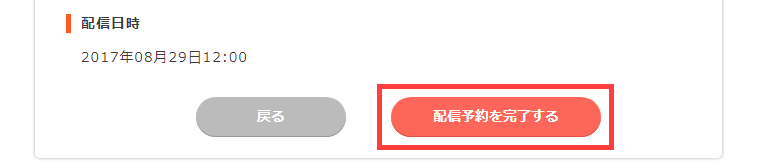
クリックカウンターの測定結果は、下記のページよりご確認いただけます。
管理画面トップ >> 配信管理 >> 配信状況(予約 / 履歴)
※詳細はクリックカウンターのレポートについてをご覧ください。
HTMLメールエディタのクリックカウンターの複製機能
配信予約後に「複製」すると、クリックカウンターの設定も複製されます。
複製した内容に追加して、新たにURLを設定した場合は、クリックカウンターの設定数もURLの数に応じて増加します。